Carane Mbusak Kasepen saka Audio utawa Video?

Kasepen bisa dadi emas, nanging ing jagad produksi audio lan video, jeda sing berlebihan utawa hawa mati bisa dadi gangguan sing ora dikarepake tinimbang jeda sinematik kanggo efek. Apa sampeyan minangka panyipta konten, podcaster, utawa pembuat film, sampeyan bisa uga kudu mbusak bisu saka rekaman audio utawa video kanggo njaga pengalaman sing dinamis lan nyenengake kanggo pamirsa. Ing pandhuan lengkap iki, kita bakal njelajah macem-macem cara lan alat kanggo mbusak kasepen kanthi efektif, mesthekake konten sampeyan tetep urip lan nggumunake.
1. Pangertosan Dampak Kasepen
Sadurunge sinau babagan teknik mbusak bisu, penting kanggo ngerteni peran nggawe bisu ing konten audio lan video. Nalika ngaso lan wayahe sepi bisa dadi kuat kanggo emphasis utawa efek dramatis, wektu bisu sing suwe bisa nyebabake rasa bosen lan bosen. Ing wawancara, podcast, utawa presentasi video, mbusak kasepen sing ora perlu bisa nambah aliran, njaga minat pamirsa, lan ngirim produk pungkasan sing luwih apik.
2. Manual Mbusak bisu saka Audio utawa Video
Salah sawijining cara sing paling gampang kanggo mbusak bisu yaiku nyunting manual. Iki kalebu ngrungokake audio utawa nonton video lan ngenali bagean bisu sing kudu dipangkas. Umume stasiun kerja audio digital (DAW) lan piranti lunak panyuntingan video nyedhiyakake representasi visual saka bentuk gelombang audio, supaya luwih gampang kanggo ndeleng wilayah sing sepi.
Kanggo ngowahi bisu kanthi manual, tindakake langkah iki:
- Bukak file audio utawa video ing piranti lunak panyuntingan sing cocog.
- Ngenali bagean bisu kanthi mirsani wangun gelombang utawa ngrungokake kanthi teliti.
- Cut utawa mbusak bagean bisu, mesthekake transisi lancar ing antarane segmen audio.
- Deleng konten sing wis diowahi kanggo mesthekake yen konten kasebut tetep alami.
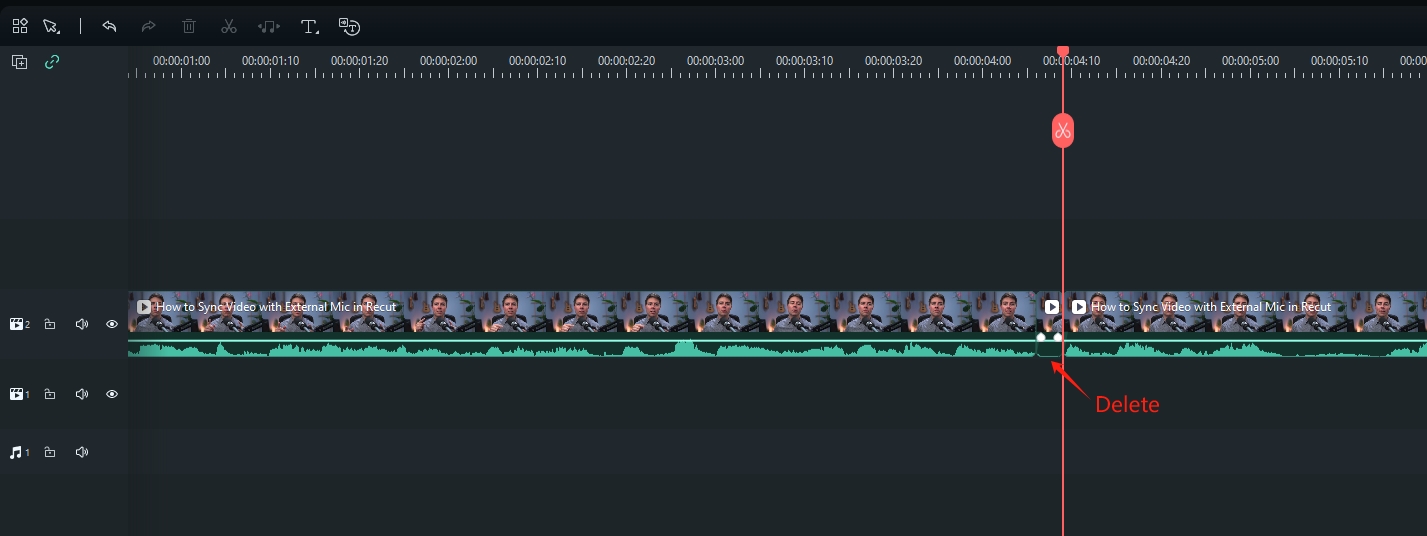
Nalika nyunting manual menehi kontrol sing tepat, bisa uga mbutuhake wektu, utamane kanggo rekaman sing luwih dawa. Mula, penting banget kanggo nggawe keseimbangan antara panyuntingan lan efisiensi sing tliti.
3. Mbusak Kasepen Nggunakake Piranti Ngilangake Kasepen Khusus
3.1 Kawicaksanan
Keberanian minangka piranti lunak panyuntingan audio open-source gratis sing wis dadi populer amarga fitur sing mantep lan antarmuka sing ramah pangguna. Sanajan ora diwenehi label khusus minangka "penghilang bisu," Audacity nyedhiyakake macem-macem alat sing efektif kanggo nyunting audio, kalebu mbusak bagean sing bisu.
Mangkene langkah-langkah kanggo mbusak bisu ing Audacity kanthi format ringkes:
- Ngundhuh, nginstal, lan miwiti Audacity ing komputer, banjur bukak file audio ing Audacity.
- Ngerti wangun gelombang audio; kasepen asring diwakili dening garis datar.
- Gunakake alat pilihan kanggo nyorot bagean bisu sing pengin dibusak.
- Navigasi menyang menu "Efek" ing sisih ndhuwur jendhela Audacity.
- Saka menu "Efek", pilih "Truncate Silence." Setel setelan kaya ambang lan durasi ing kothak dialog Truncate Silence.
- Klik "Preview" kanggo ngrungokake lan nyetel setelan; banjur klik "OK" kanggo aplikasi efek. Rungokake kabeh file, batalake utawa setel yen perlu, banjur simpen audio sing wis diowahi.
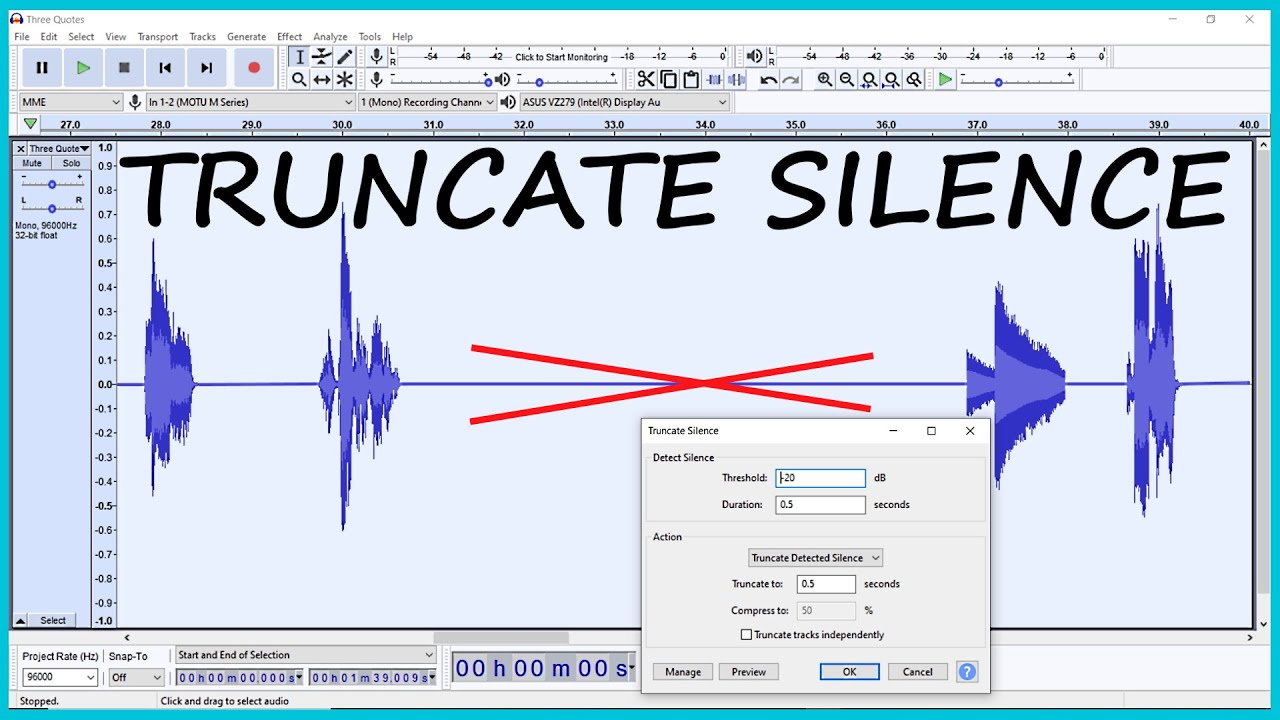
3.2 Adobe Audition
Adobe Audition
minangka piranti lunak panyuntingan audio profesional sing akeh digunakake ing industri musik lan film. Nyedhiyakake fitur canggih kanggo panyuntingan audio, kalebu alat kanggo mbusak kasepen lan nambah kualitas audio. Nalika Adobe Audition minangka piranti lunak mbayar, nawakake fitur lengkap kanggo para profesional lan penggemar.
Mangkene langkah-langkah kanggo mbusak bisu ing Adobe Audition kanthi format sing ringkes:
- Bukak Adobe Audition lan bukak file audio sampeyan.
- Gunakake alat pilihan kanggo nyorot area bisu ing wangun gelombang
- Pindhah menyang panel "Efek", pilih "Amplitudo lan Kompresi," banjur pilih "Pengolahan Dinamika."
- Setel setelan ambang, rasio, serangan, lan release ing kothak dialog Pangolahan Dinamika.
- Klik "Preview" kanggo ngrungokake; nyetel setelan kanggo asil sing dikarepake.
- Klik "OK" kanggo ngetrapake efek Dynamics Processing.
- Rungokake kabeh file kanggo mesthekake penghapusan lancar; nyimpen audio sing wis diowahi.
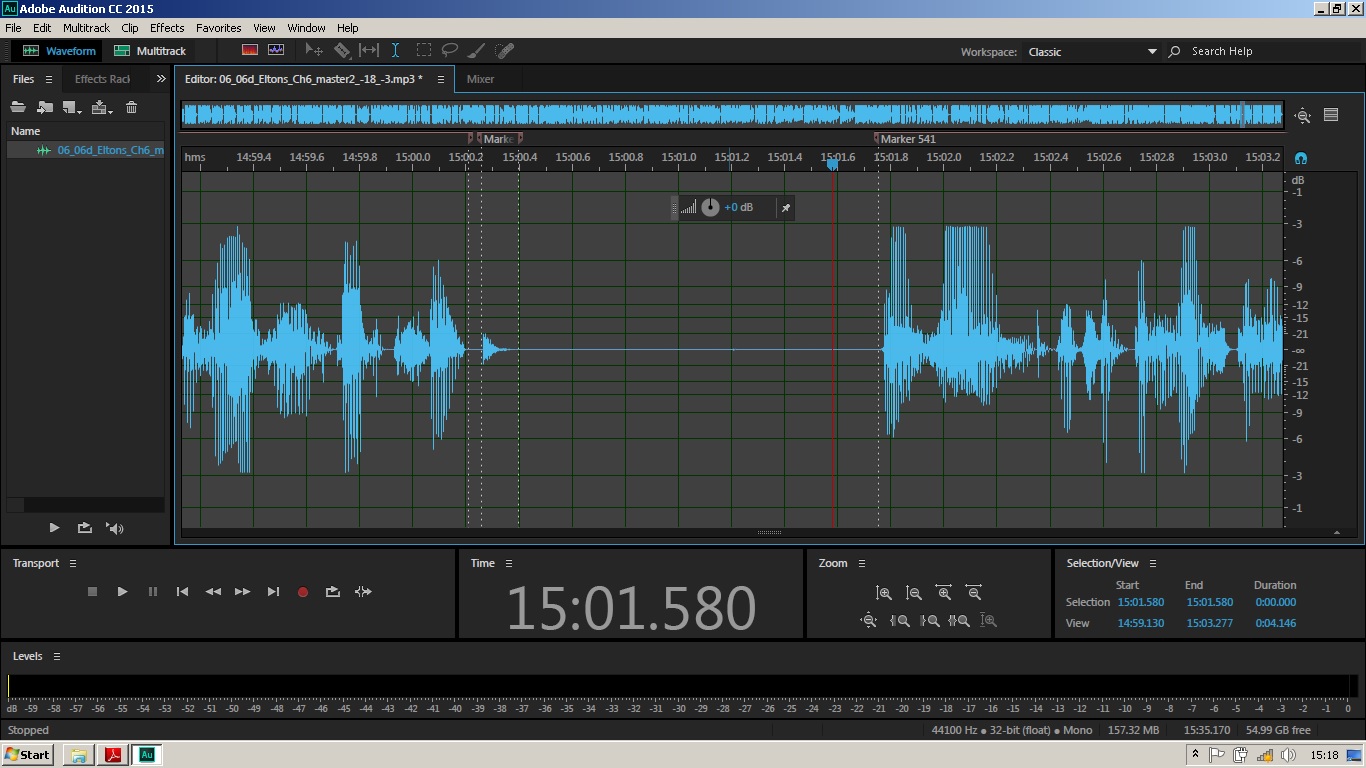
3.3 Rekrut
recut minangka editor video otomatis lan pemotong bisu sing dirancang kanggo sistem operasi Mac lan Windows. Iki ngenali segmen bisu ing video sampeyan, uga nambah fungsi menyang podcast. Pangguna duwe keluwesan kanggo nyetel setelan, mesthekake yen output cocog karo standar kualitas audio sing dikarepake.Sadurunge nggunakake Recut, ayo priksa fitur utama Recut:
- Otomatis Ngilangi Kasepen : Recut kanthi cepet ngilangake jeda, nyedhiyakake potongan kasar instan kanggo upaya nyunting sampeyan. Presisi ngluwihi kanggo pigura individu, lan seamlessly nangani file saka kamera paling wiyar dipigunakaké.
- Batch Editing ing Multiple Files : Kanggo sing ngrekam nganggo macem-macem kamera, mikropon external, utawa trek bebarengan, Recut effortlessly traverses kabeh nalika njaga sinkronisasi sampurna.
- Ngedit Konten Mung Audio Tanpa Gampang : Apa sampeyan ngrekam podcast, ceramah, utawa materi audio-eksklusif apa wae, Recut nyepetake proses panyuntingan. Iku accommodates macem-macem format, kayata WAV, MP3, M4A, lan liyane.
- Integrasi Seamless karo Editor Preferred Panjenengan : Ngimpor garis wektu sing wis diowahi kanthi gampang nggunakake file XML, supaya ora mbutuhake enkoding maneh. Recut kompatibel karo piranti lunak panyuntingan populer kaya DaVinci Resolve, Adobe Premiere, Final Cut Pro, ScreenFlow, OpenShot, lan aplikasi sing didhukung XML liyane.
Saiki ayo goleki langkah-langkah sing gampang kanggo ngilangi lan mbusak bisu nganggo Recut:
Langkah 1
:
Ngundhuh lan nginstal Recut saka situs web resmi (Kasedhiya kanggo Windows lan Mac).
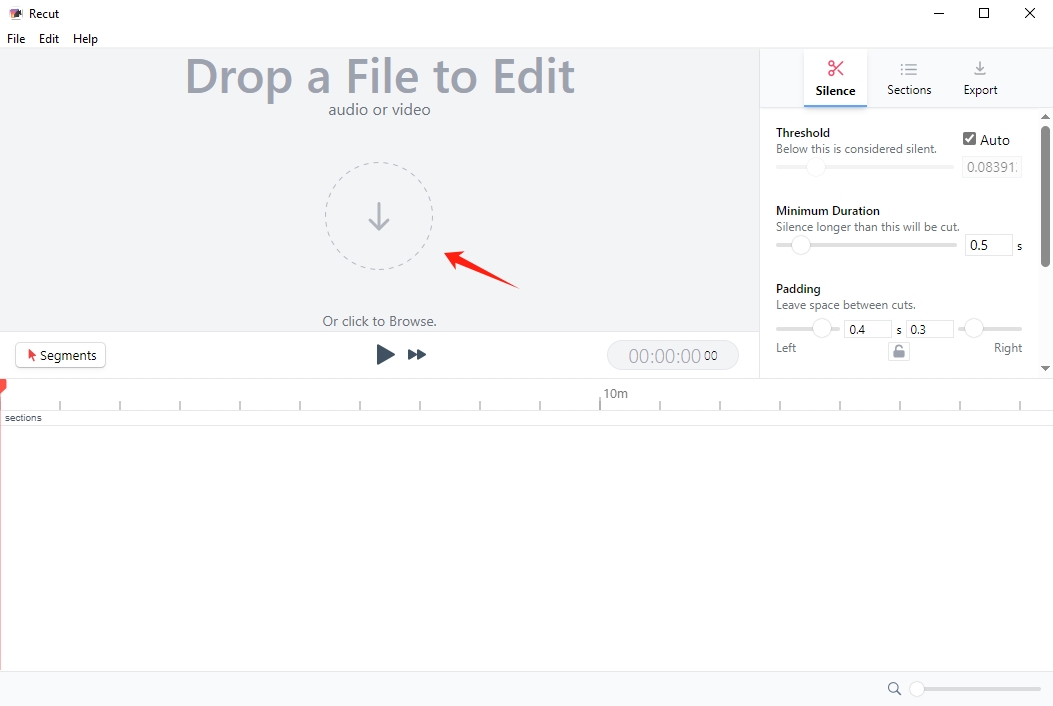
Langkah 2
: Bukak Recut lan impor file audio utawa video sing pengin diowahi. Ngowahi setelan lan nemu pratinjau cepet babagan carane bakal muni, mbusak perlu kanggo ngenteni reprocessing.
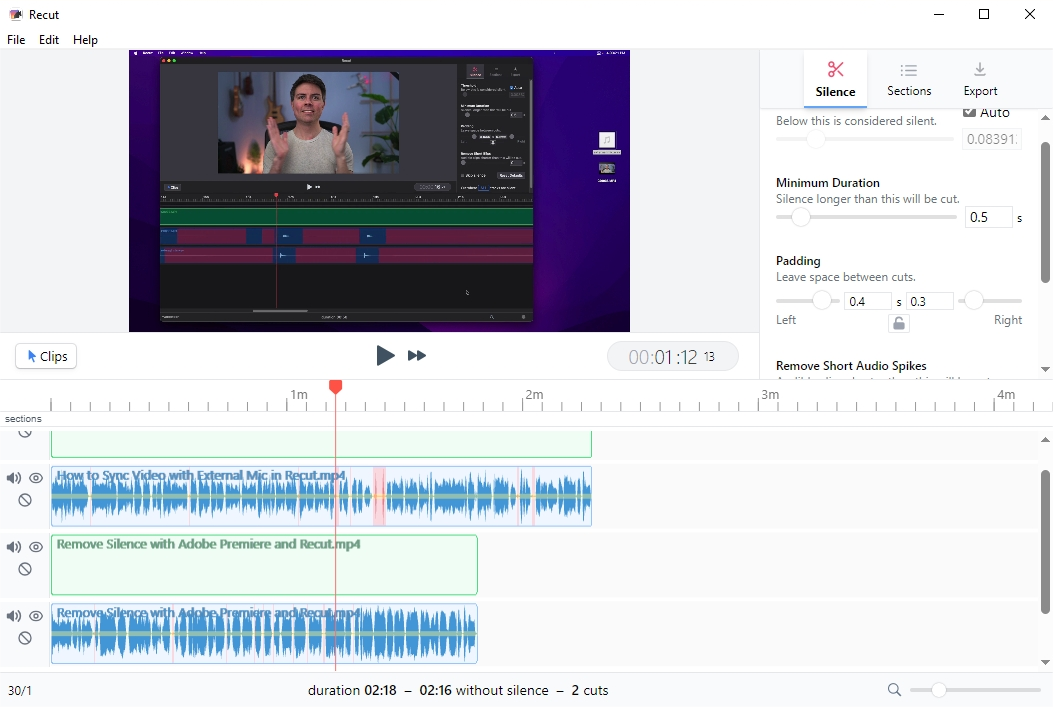
Langkah 3
: Gawe file audio/video sing seger sawise rampung, utawa transfer garis wektu kanthi lancar menyang editor sing disenengi tanpa mundhut kualitas kanggo nerusake upaya nyunting.
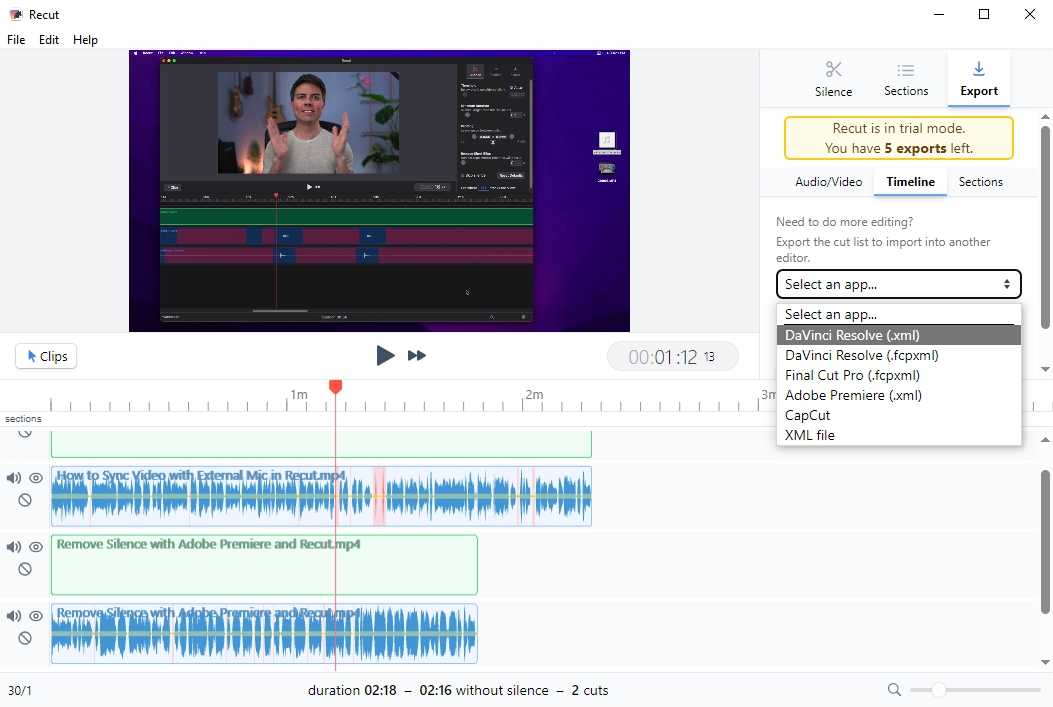
4. Kesimpulan
Mbusak bisu saka rekaman audio utawa video minangka proses sing mbutuhake keseimbangan sing ati-ati ing antarane njaga jeda alami lan nggawe pengalaman sing nyenengake kanggo pamirsa. Apa sampeyan milih ngowahi kanthi manual, nggunakake fitur pangurangan swara otomatis, nggunakake kompresi jarak dinamis, utawa nggunakake alat mbusak bisu khusus, kuncine yaiku nggawe keseimbangan sing nambah kualitas konten sampeyan.
Eksperimen karo macem-macem cara lan alat kanggo nemokake pendekatan sing paling cocog karo kabutuhan lan pilihan sampeyan. Yen luwih seneng alat sing luwih otomatis sing mbantu mbusak kasepen mung sawetara klik, disaranake sampeyan
download Recut
lan nyoba.
